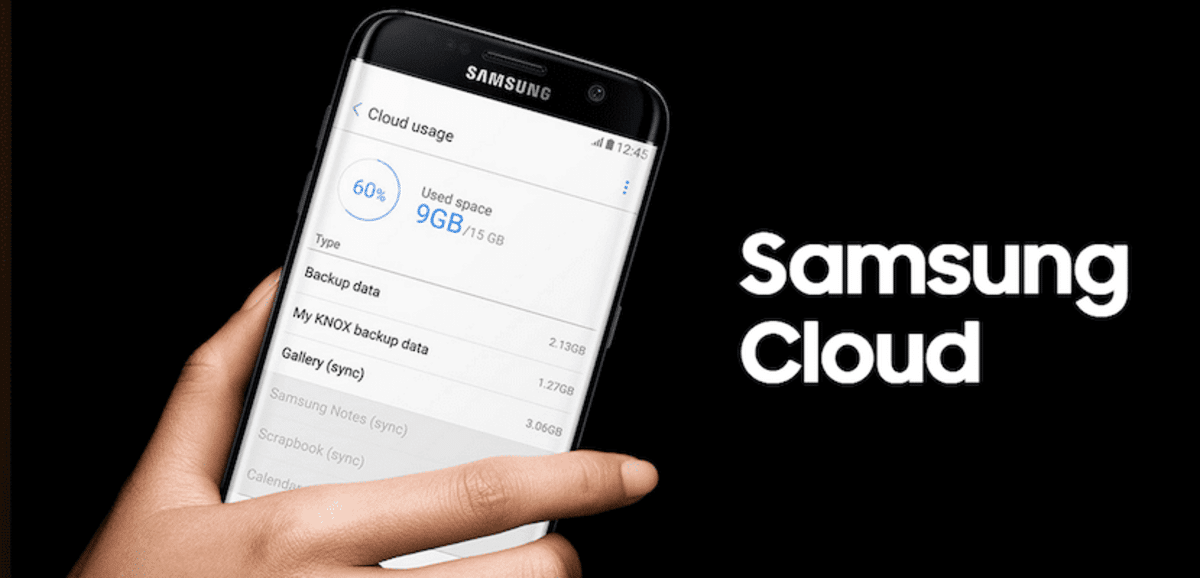
Useiden vuosien ajan pilvitallennuspalvelut Niistä on tullut jotain enemmän, mitä voimme yleensä sanoa olevan välttämättömiä kaikille niille ihmisille, jotka tarvitsevat asiakirjansa tai kuvansa aina saatavilla älypuhelimella, tabletilla tai tietokoneella. Dropbox oli yksi ensimmäisistä tämän tyyppisistä palveluista, mutta vuosien mittaan isot kaverit ovat kannibalisoineet sen.
Tänä päivänä meillä on käytössämme suuri määrä pilvitallennuspalveluita eri kapasiteetteilla, joten voimme käyttää tarpeisiimme, mieltymyksiimme tai käyttämäämme ekosysteemiin parhaiten sopivaa. Samsung, kuten Apple, tarjoaa käyttäjilleen oman tallennuspalvelun nimeltä Samsung Cloud.
Mikä on Samsung Cloud?
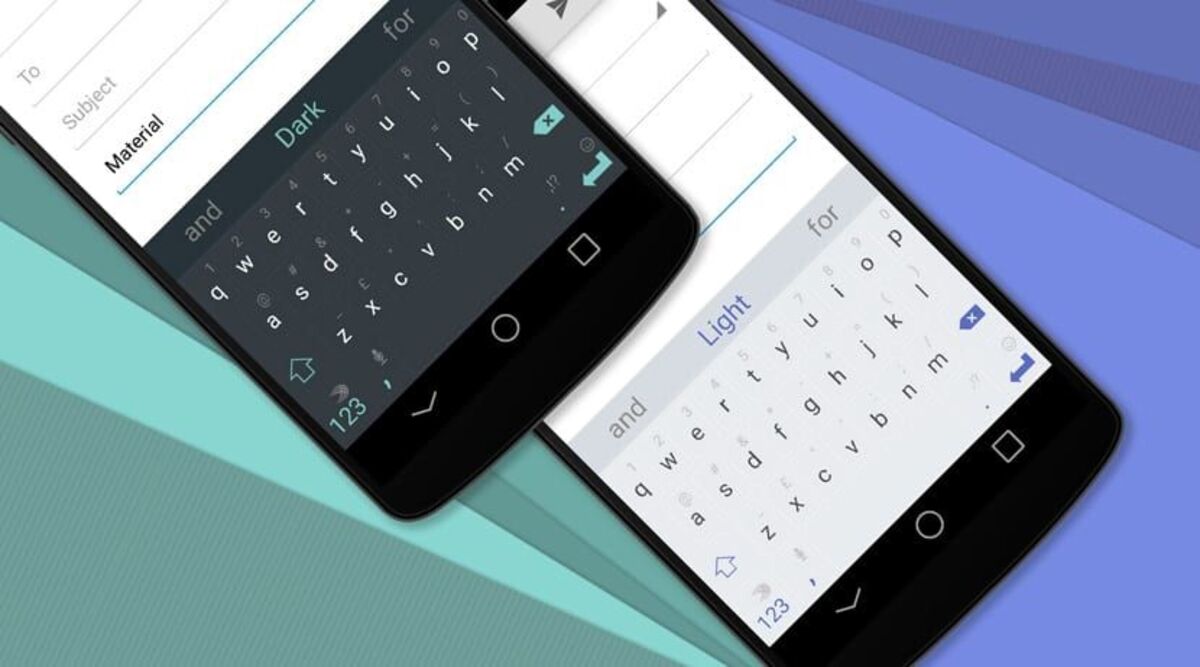
Samusng Cloud on Samsungin pilvitallennuspalvelu antaa 15 Gt käytettäväksi ilmaiseksi. Tässä palvelussa voimme tehdä kopion yhteystiedoistamme, asialistastamme, asiakirjoistamme ja ennen kaikkea valokuvakelastamme. Yksi useimpien käyttäjien useimmin käyttämistä toiminnoista, joten jos päätelaite katoaa tai varastetaan, meillä on aina kuvamme saatavilla.
Sen tarjoamaa tilaa voidaan laajentaa, jos huomaat sen jäävän alle edellä mainituista gigatavuista, jotka ovat samat kuin Googlen Drive-palvelulla antamat. Riippuen siitä, haluatko suuremman määrän, tästä aiheutuu sopimuskustannuksia, jota voitaisiin käyttää saamaan kaikki pilvessä ilman minkäänlaista vaaraa.
Se on täydellinen, kun se on synkronoitu Samsung-merkkisten päätteiden kanssa., joten jos sinulla on sellainen, sitä käytetään tallentamaan kaikki galleriasi läpi kulkeva valokuvat, videot ja asiakirjat, jotka päätät viedä. Varmuuskopiointi on toinen tämän sovelluksen vahvuuksista.
Käytä Samsung Cloudia tietokoneelta

Samsung Cloudin pääsyä varten korealainen yritys asettaa sovelluksen saatavillemme kaikissa yhtiön päätelaitteissa, mutta se ei ole ainoa tapa päästä käsiksi tietoihimme, koska se tarjoaa meille myös mahdollisuuden käyttää sitä tietokoneelta selaimen kautta.
Jotta voisimme käyttää Samsung-pilveä suoraan tietokoneeltamme, meidän on vierailtava verkkosivustolla https://support.samsungcloud.com/ ja annettava Samsung Cloud -tilitietomme. Meidän on pidettävä mielessä, että kaikki verkkosivuston kautta tekemämme muutokset näkyvät myöhemmin päätteessämme, joten meidän on oltava varovaisia tekemisissämme tai tekemättä jättämisessämme.
Jos haluat edetä askel askeleelta, sinun on tehtävä seuraava:
- Ensimmäinen askel on päästä Samsung Cloud -sivulle en linkki
- Kun olet kirjautunut sisään, napsauta "Kirjaudu sisään" ja kirjoita tunnistetietosi, sähköpostiosoite ja napsauta "Seuraava"
- Anna salasana, jos et muista sitä, sinulla on aina mahdollisuus Jos muistat sen napsauttamalla "Muista salasana" -linkkiä, se lähetetään henkilötunnukseesi liittyvään sähköpostiin, joka on korjattava
Voit katsella ja ladata tiedostoja puhelimeesi/tietokoneellesi ilmaiseksi, joten jos sinulla on muita kuvia, videoita tai dokumentteja, sinulla on vapaa pääsy niihin. Vaikka sinulla on joitain rajoituksia, on tärkeää, että pystyt tekemään asioita, kuten katsomaan mitä sinulla on, ladata tiedostoja ja paljon muuta.
Kuinka siirtää tiedostoja nopeasti Samsung Cloudiin
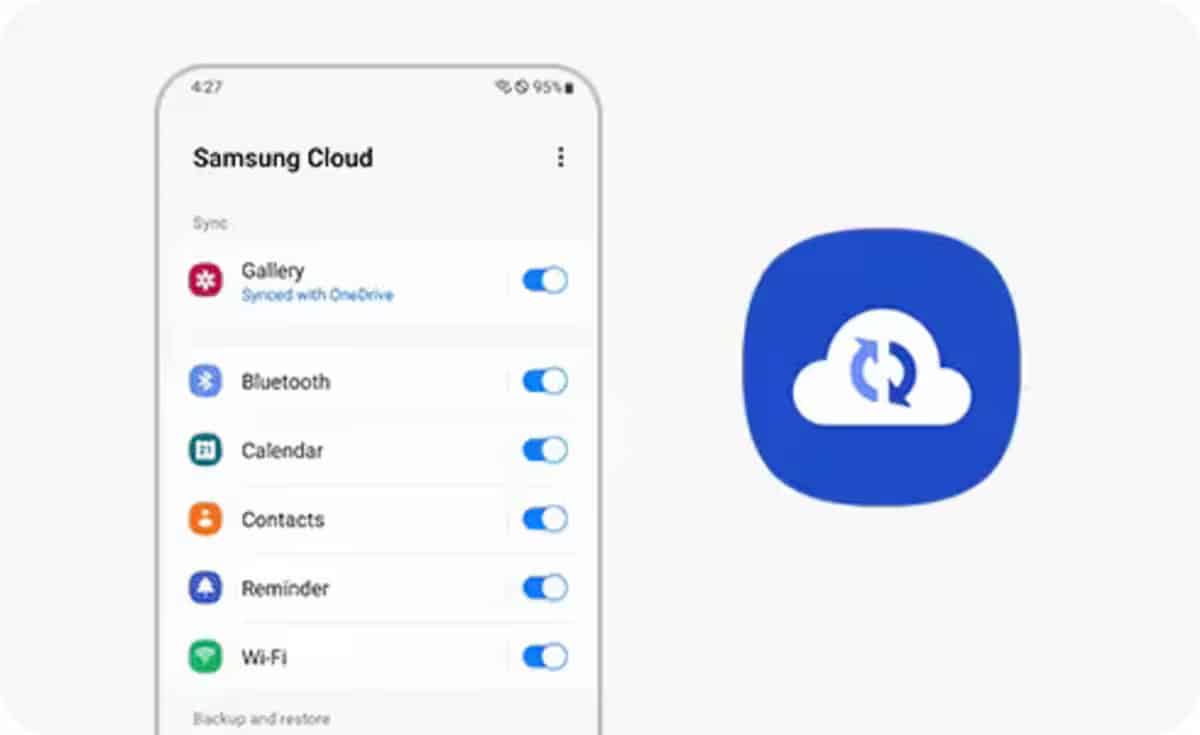
Yhteys puhelimen ja Samsung Cloud -palvelun välillä tulee olemaan nopea. Sen lisäksi, että mitä tahansa on helppo lähettää muutamalla napsautuksella näytöltä. Asia on yksinkertainen, sinun tarvitsee vain napsauttaa kyseistä tiedostoa ja klikata "Lähetä..." ja valita sitten kohde, tässä tapauksessa Samsung Cloud.
Samsung Cloudilla on nopeusrajoitus, joten jos päätät ladata useita tiedostoja samaan aikaan, sinun on mentävä yksitellen, mikä on normaalia, koska sinun on ajettava palvelimen antamalla nopeuksilla. Pilvi on palvelu, joka on käytettävissäsi Kun olet ostanut puhelimen, sinun on vain luotava käyttäjä ja se on siinä (jos sinulla ei vielä ole sitä).
Lataa valokuva, video tai asiakirja muutamassa vaiheessatai se tehdään seuraavilla vaiheilla:
- Siirry "Galleriaan" tai paikkaan, jossa tiedosto on Mitä haluat ladata Samsung Cloudiin?
- Napsauta sitä ja avaa se, napsauta kolmea pistettä, joskus sinulla on "Jaa" -vaihtoehto, jos se tulee näkyviin, napsauta sitä ja napsauta "Lähetä".
- Valitse kohde, johon haluat lähettää ja napsauta vahvistuspainiketta
- Kun tämä prosessi on valmis, tiedosto ladataan pilveen ja sinulla on aina rajoittamaton pääsy siihen, kunhan käytät kirjautumistiedoillasi. Kun tämä on tehty, sinun on jaettava manuaalisesti
Suojaus tiedostoillesi
Samsung Cloudissa on myös turvallisuusosio, jos joku ottaa kännykän, meidän on syötettävä salasana tai PIN-koodi, mikä tarkoittaa, että sinun on syötettävä se väkisin. Tämä voidaan tehdä laitteemme sovelluksessa, kunhan olet kirjautuneena sisään (tämä on tarpeen tehdä ajoittain).
Parametrit ovat samanlaisia kuin minkä tahansa sovelluksen, meidän on myös tehtävä perusasiat suojataksemme kaikki alustalle lataamasi tiedostot. Jos haluat lisätä yhden, sinun on vain siirryttävä sovelluksen kolmeen kohtaan ja napsauta sitä, jossa lukee "Turvallisuus", kun tässä valitaan estomenetelmä, voit käyttää useita estämiseen yleensä.

Entä hyvää iltapäivää.
Toivon, että olet hyvin, koska käytän Samsung Cloudia. En näe mitä pilvessä todella varmuuskopioidaan.
Mobiilisovellus kysyy, mitä haluat varmuuskopioida, mutta verkkosivulla se ei salli sinun nähdä, mitä sinulla on ja / tai poistaa mitä et enää halua olla siellä.
Joku voisi opastaa minua siitä, miten se voidaan havainnollistaa pilvessä, kiitos paljon etukäteen ...!
En voi katsella valokuviani ja saada niitä takaisin Samsung Claodiin. ei puhelimeltani enkä tietokoneelta.
puhelinluetteloa ei voi nähdä tietokoneelta